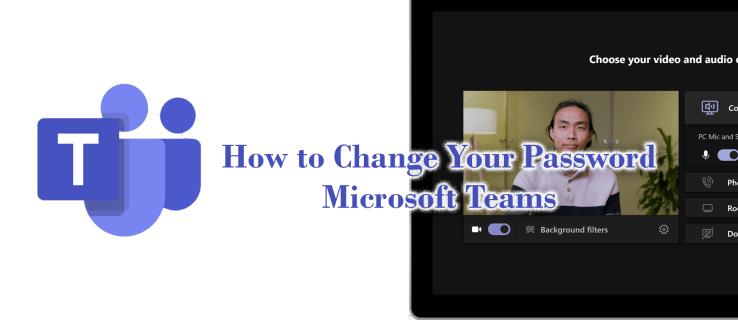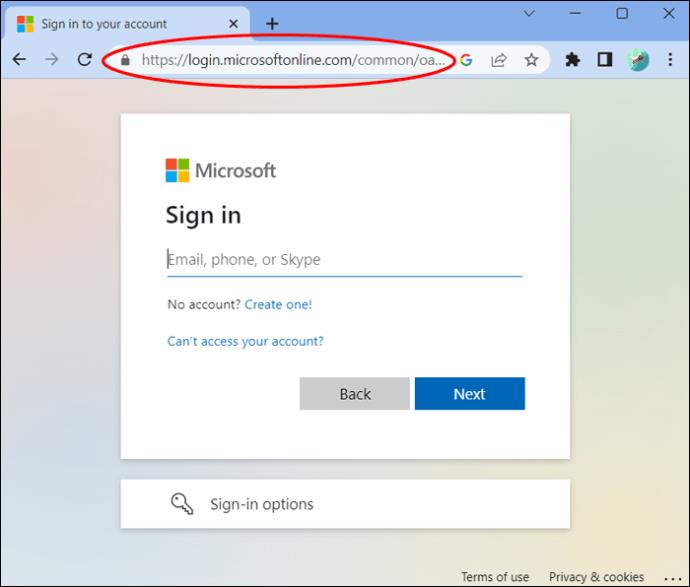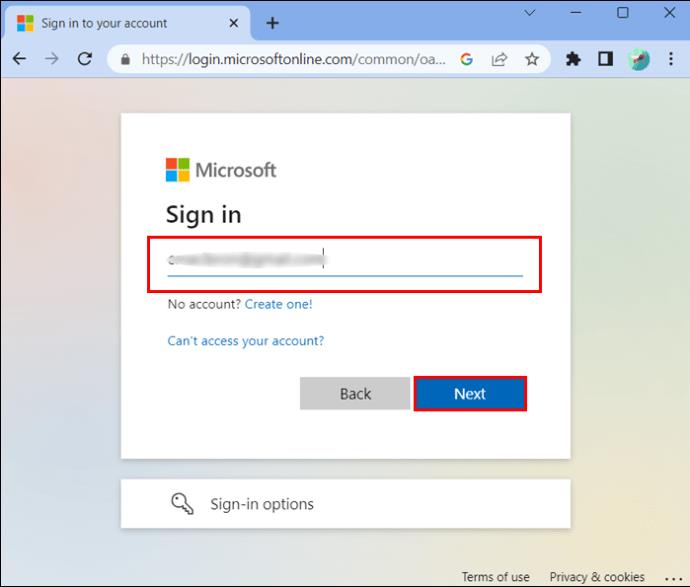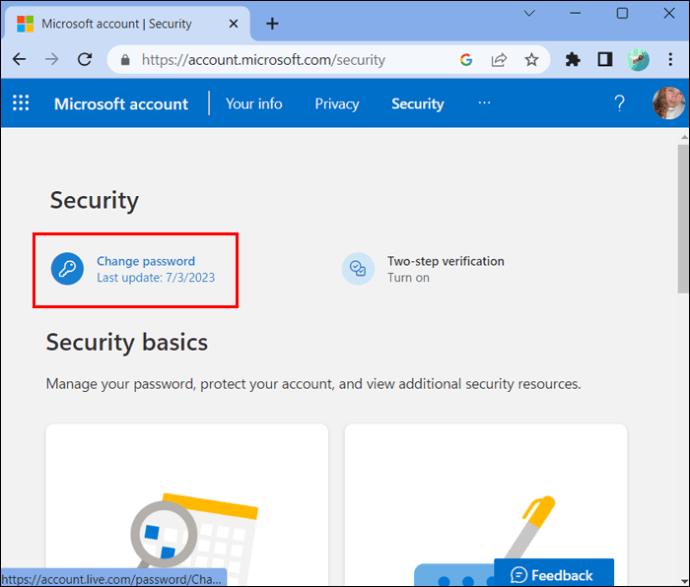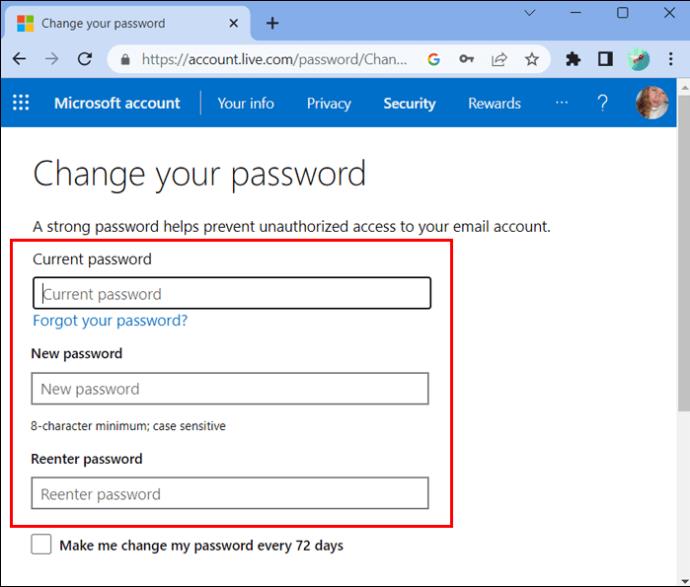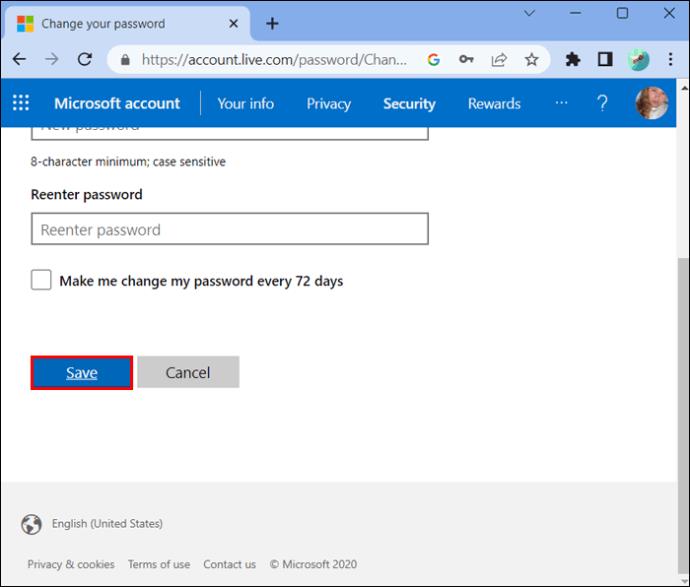Microsoft Teams paroles aizmiršana var izraisīt nopietnas problēmas. Jūs varētu izskatīties neprofesionāli, ja izlaidīsiet sapulci, jo nevarat pieteikties savā Microsoft Teams kontā. Turklāt jūsu priekšnieks var kļūt dusmīgs, ja nevarat strādāt attālināti, jo esat aizmirsis savu Microsoft Teams paroli. Par laimi, mainot pieteikšanās datus, nevajadzētu jūs pārāk noslogot.
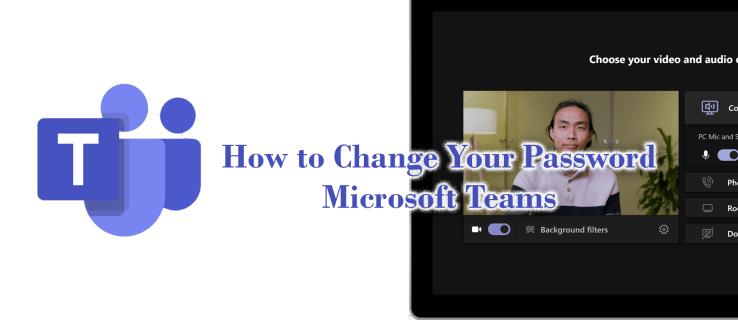
Šajā rakstā ir paskaidrots, kā mainīt Microsoft Teams pieteikšanās informāciju.
Kāpēc mainīt Microsoft Teams paroli?
Var būt daudz iemeslu, kāpēc vēlaties mainīt savu Microsoft Teams paroli.
Paroles aizmiršana
Varat kādu dienu pamosties un saprast, ka esat aizmirsis savu paroli. Mūsdienās cilvēkiem ir daudz tiešsaistes kontu, un, piekļūstot attiecīgajām vietnēm, ir jāatceras katra konta pieteikšanās informācija.
Ierīces nepareiza novietošana
Varat pazaudēt ierīci, kuru izmantojat darbam ar Microsoft Teams. Pieņemsim, ka programmā Microsoft Teams rīkojat ar darbu saistītas diskusijas un vēlaties automātiski pieteikties. Ja kāds paņem jūsu ierīci, viņš to var izmantot tāpat kā jūs, bet ar ļauniem nodomiem. Tādējādi jūs varat zaudēt personas datus un uzņēmuma noslēpumus.
Nevar strādāt attālināti
Lielākā daļa uzņēmumu izmanto attālo vai hibrīdo darba sistēmu pat pēc Covid-19 pandēmijas beigām. Viņi lielākoties izmanto Microsoft Teams, lai pārvaldītu savus attālos darbiniekus. Paroles atcerēšanās nozīmē, ka varat piekļūt Teams no jebkuras vietas, izmantojot jebkuru ierīci. Bez tā jūs varētu nestrādāt attālināti, kā to sagaida jūsu priekšnieks.
Izvairieties no hakeriem
Speciālisti iesaka regulāri mainīt paroles, pat ja varat tās atcerēties. Tas ir viens no veidiem, kā izvairīties no hakeru trikiem. Tādu pašu iemeslu dēļ viņi arī iesaka mainīt paroli uz ļoti spēcīgu. Tādējādi varat mainīt savu Microsoft Teams paroli pat tad, ja to neatceraties.
Kā nomainīt savu Microsoft paroli
Varat pieteikties savā Microsoft Teams, izmantojot Microsoft konta pieteikšanās informāciju. Tādējādi, ja izmantojat Microsoft Outlook.com, Microsoft Office 365 vai saistītu lietojumprogrammu, varat izmantot to pašu lietotājvārdu un paroli, lai piekļūtu Teams.
Noteikti atcerieties šo paroli, lai veiktu šādas darbības:
- Apmeklējiet vietni un noklikšķiniet uz "Pierakstīties".
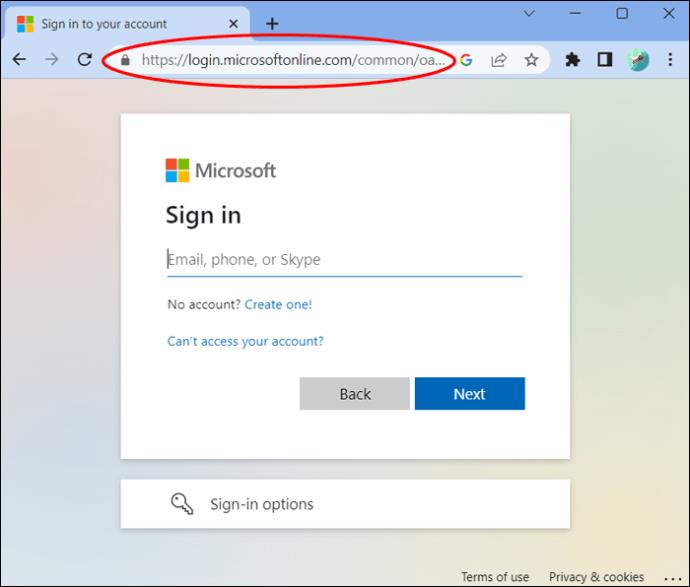
- Ierakstiet savu "e-pasta ID" un noklikšķiniet uz "Tālāk".
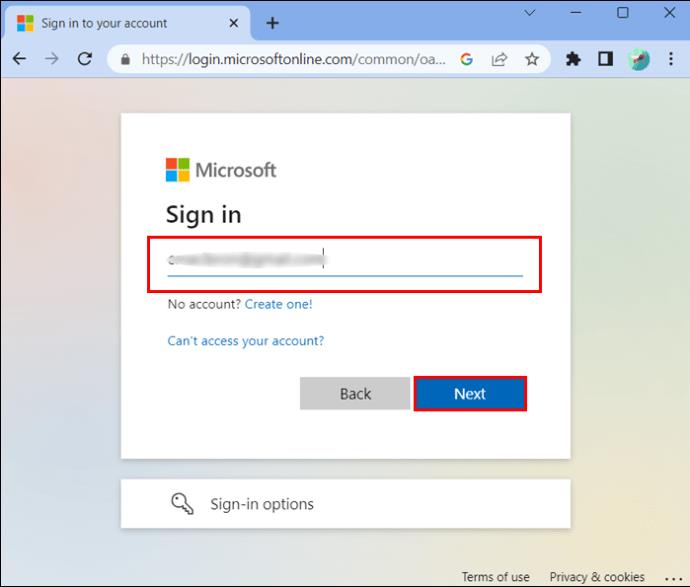
- Ievadiet savu "paroli" un nospiediet "Pierakstīties".

- Tagad jūs redzēsit “Microsoft Dashboard”. Noklikšķiniet uz "Mainīt paroli".
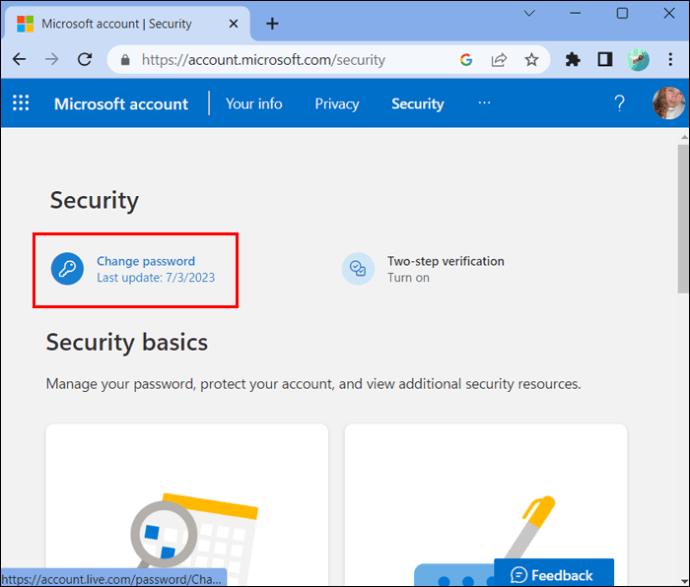
- Jūs varat “Apstiprināt savu identitāti”, izmantojot “E-pasta” vai tālruņa “Teksta” kodu. Lai tālrunī saņemtu kodu, ievadiet sava numura “pēdējos četrus ciparus”. Vai arī ievadiet savu “pilnu e-pasta ID”, lai saņemtu kodu savā e-pasta adresē.
- Ievadiet savu "pašreizējo paroli". Pēc tam ievadiet “Jauna parole” un apstipriniet to lodziņā “Atkārtoti ievadiet paroli”. Zem šī lodziņa varat atzīmēt izvēles rūtiņu “Likt man mainīt paroli ik pēc 72 stundām”.
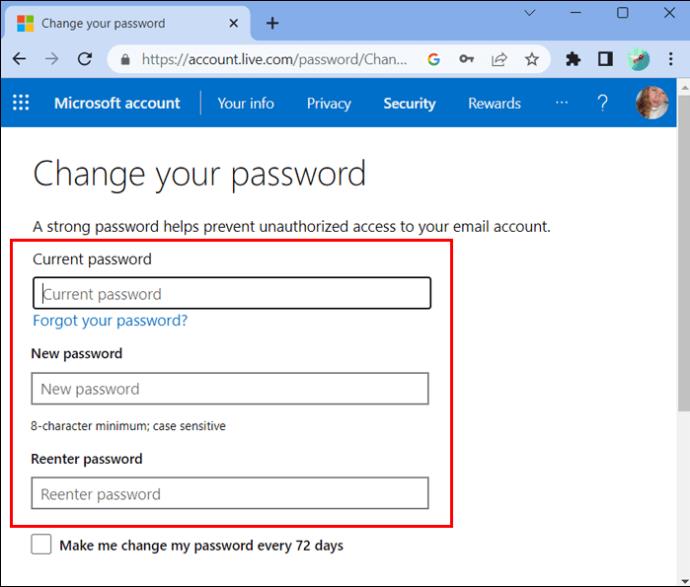
- Nospiediet “Saglabāt”, lai pabeigtu paroles maiņu.
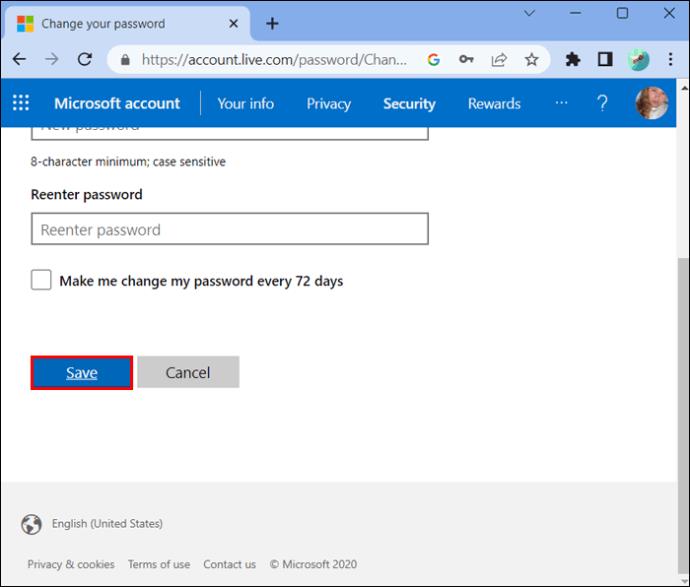
Piezīme. Jaunajai parolei ir jābūt reģistrjutīgai, un tai jābūt vismaz 8 rakstzīmēm.
Kā nomainīt savu Microsoft Teams paroli, ja nevarat to atcerēties
Jūs nevarēsiet veikt nevienu no šīm darbībām, ja nevarat atcerēties savu pieteikšanās informāciju. Ja ievadāt nepareizu paroli, Microsoft Teams parādīs brīdinājuma ziņojumu. Tas pateiks, ka jūsu parole vai e-pasta ID ir nepareizs. Jūs nevarat piekļūt savai Microsoft Teams, ja neatceraties lietotājvārdu, paroli vai abus.
Jūsu e-pasta ID atkopšana
Lielākā daļa cilvēku reti aizmirst savus e-pasta kontus, kā viņi bieži aizmirst paroles. Ja neatceraties savu Microsoft Teams lietotāja ID, pārbaudiet tā drošības informāciju. Alternatīva ir pārbaudīt visus citus izmantotos Microsoft produktus.
Ja esat pieteicies kādā no tiem, rīkojieties šādi:
- Dodieties uz "Iestatījumi".
- Izvēlieties "Konti". Sadaļā “E-pasts un lietotņu konti” atrodiet lietotājvārdus, ar kuriem ierīce izveido savienojumu. Jūs, iespējams, izmantojat to pašu lietotājvārdu vai e-pasta ID, lai atvērtu Microsoft Teams. Ja nē, tas varētu palīdzēt jums atcerēties faktisko lietotāja ID.
Paroles atkopšana
Ja nevarat atcerēties konta paroli, izgūstiet to šādi:
Ja joprojām atrodaties logā “Ievadiet paroli”, zem lodziņa “Turēt mani pierakstītu” noklikšķiniet uz “Aizmirsu paroli”. Pretējā gadījumā dodieties uz lapu “Pierakstīties” un pieskarieties “Aizmirsu paroli”.
Microsoft Teams sniegs jaunu paroli tikai pēc jūsu identitātes verifikācijas. Tas tiks darīts, pamatojoties uz drošības informāciju, ko norādījāt, atverot savu kontu Microsoft.
Ievadiet sava tālruņa numura pēdējos četrus ciparus, lai saņemtu kodu savā mobilajā telefonā. Tam ir jābūt ar jūsu kontu saistītajam tālruņa numuram.
Vai arī ierakstiet sava e-pasta ID pirmo daļu, lai savā e-pasta adresē saņemtu verifikācijas kodu. Ja esat to palaidis garām, atveriet mapi Mēstules un skatiet vēlreiz.
Noklikšķiniet uz “Saņemt kodu”, lai pieprasītu kodu pa tālruni vai e-pasta adresi. Atveriet tālruni vai e-pastu un pārbaudiet verifikācijas kodu.
Ievadiet kodu pareizi lodziņā. Noklikšķiniet uz "Tālāk" un ievadiet savu paroli. Lai pabeigtu, vēlreiz izvēlieties “Next”.
Neizvēlieties vāju paroli, pretējā gadījumā jūs tikai palīdzēsit hakeriem. Tā vietā izvēlieties frāzi, kas nav īsāka par astoņām rakstzīmēm. Sajauciet dažādas rakstzīmes, piemēram, ciparus, burtus un simbolus. Turklāt neizvēlieties savu dzimšanas datumu vai pilnu vārdu kā paroli. Ja nevarat iedomāties spēcīgu paroli, izmantojiet paroļu pārvaldnieku, lai to izveidotu.
Ņemiet vērā, ka arī spēcīgai parolei jābūt viegli iegaumētai, pretējā gadījumā jūs drīz atkārtosit šo procesu. Pēc tam mēģiniet pierakstīties programmā Microsoft Teams šādi:
Dodieties uz Microsoft Teams pieteikšanās lapu.
Pierakstieties savā Microsoft Teams ar savu jauno paroli un e-pasta adresi.
Noklikšķiniet uz lodziņa “Saglabāt pierakstīšanos”. Tas palīdzēs jums automātiski pieteikties, lai izvairītos no atkārtotas paroles atiestatīšanas.
Padomi, kas palīdzēs atjaunot Microsoft Teams viedtālruņos
Notīriet kešatmiņu un Microsoft Teams lietotnes datus. Tālruņa izvēlnē “Iestatījumi” piekļūstiet “Notīrīt datus”.
Pārliecinieties, vai jūsu Microsoft Teams lietotnei ir pašreizējā versija. Atjauninājumus meklējiet Google Play veikalā vai Apple App Store.
Pārbaudiet tālruņa datuma un laika iestatījumus, lai pārliecinātos, ka tie ir automātiskā režīmā, lai neradītu autentifikācijas problēmas.
FAQ
Kas var notikt, ja nomainīšu savu Microsoft lietotājvārdu?
Visi jūsu izmantotie Microsoft produkti atpazīst tikai vienu lietotājvārdu un paroli. Ja vēlaties mainīt savu lietotājvārdu, izmaiņas tiks atspoguļotas visos Microsoft produktos, ko izmantojat savā datorā.
Vai varu mainīt lietotāja e-pasta vārdu pakalpojumā Microsoft 365?
Varat mainīt lietotāja e-pasta adresi vai jebkuru citu personas informāciju pakalpojumā Microsoft 365. Dodoties uz administrēšanas centru, piekļūstiet “Aktīvie lietotāji” un sarakstā izvēlieties vienu personu. Tagad izvēlieties "Pārvaldīt kontaktinformāciju" un mainiet lietotāja e-pasta adresi. Neaizmirstiet saglabāt izmaiņas.
Vai persona var mani izsekot pakalpojumā Microsoft Teams?
Kāds var redzēt jūsu atrašanās vietu un izsekot jūs tikai tad, ja kopīgojat savu personas informāciju. Bezmaksas Microsoft Teams plāns ļauj koplietot atrašanās vietu, taču jebkurā laikā varat to apturēt. Tomēr Microsoft nevar ļaunprātīgi izmantot vai tirgot jūsu datus.
Iegūstiet jaunu paroli tūlīt
Ja nevarat atcerēties savu pieteikšanās informāciju, nevarat izmantot Microsoft Teams vai citus komplektā esošos produktus. Būs grūti rīkot sapulces, koplietot failus un lietotnes vai citādi sadarboties ar saviem darba biedriem. Par laimi, varat atjaunot savu kontu, mainot paroli vai lietotājvārdu, ja tas ir tas, kuru esat aizmirsis.
Vai nesen bijāt bloķēts programmā Microsoft Teams, jo pazaudējāt Microsoft konta paroli? Vai to atkārtoti atvērāt, veicot kādu no šajā rakstā minētajām darbībām? Paziņojiet mums tālāk komentāru sadaļā.